Das SharePoint Admincenter – dein Ort für die Kontrolle über Freigabeeinstellungen! Aber mal ehrlich, wie viel Teilen ist eigentlich gesund? In diesem Artikel erkläre ich dir, welche Optionen es gibt, wie sie sich auf andere Microsoft-Produkte auswirken und welche minimalen Berechtigungen du dafür brauchst. Also, lass uns eintauchen – mit einer Prise Humor und dem nötigen Ernst.
Die Basics: Welche Sharing-Optionen gibt es?
Im SharePoint Admincenter kannst du aus vier Freigabe-Optionen wählen. Jede hat ihre eigenen Vorzüge und Tücken – wie Werkzeuge in einem gut sortierten Werkzeugkasten. Ein Blick darauf:
- Anyone (Beliebiger Zugriff)
- Beschreibung: Jede Person mit dem Link kann dein Dokument ansehen. Ja, wirklich jede – inklusive der zufälligen Person, die den Link in die Finger bekommt.
- Anwendungsfälle: Super für öffentlich zugängliche Inhalte wie Marketing-Materialien.
- Risiko: Wenn der Link öffentlich wird, hast du wenig Kontrolle über die Verbreitung.
- New and existing guests (Neue und bestehende Gäste)
- Beschreibung: Externe Nutzer müssen sich authentifizieren, um auf Inhalte zuzugreifen. Sicherheit geht vor!
- Anwendungsfälle: Ideal für die Zusammenarbeit mit Partnern oder Dienstleistern.
- Risiko: Zusätzlicher Aufwand für externe Nutzer, die sich registrieren müssen.
- Existing guests only (Nur bestehende Gäste)
- Beschreibung: Zugriff nur für Nutzer, die bereits eingeladen wurden. Eine Art digitaler VIP-Bereich.
- Anwendungsfälle: Für Projekte, die nur mit festen externen Partnern geteilt werden.
- Risiko: Weniger Flexibilität, wenn spontan jemand Zugriff benötigt.
- Only people in your organization (Nur interne Benutzer)
- Beschreibung: Kein Zugriff für externe Nutzer. Endstation.
- Anwendungsfälle: Perfekt für sensible, unternehmensinterne Informationen.
- Risiko: Kollaboration mit externen Partnern wird unmöglich.
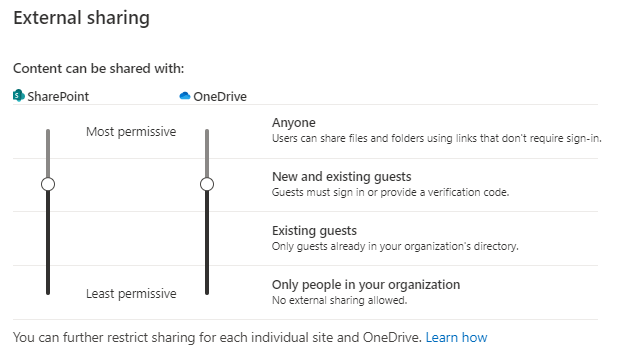
File and Folder Links: Weitere Einstellungen für die Feinjustierung
Neben den generellen Freigabeoptionen kannst du im SharePoint Admincenter auch die Konfiguration für Datei- und Ordnerlinks anpassen. Diese Einstellungen bieten dir noch mehr Kontrolle darüber, wie Inhalte geteilt werden:
- Standard-Linktyp: Hier legst du fest, ob ein neu erstellter Link standardmäßig öffentlich („Anyone“), firmenintern („People in your organization“) oder eingeschränkt („Specific people“) ist.
- Linkberechtigungen: Du kannst wählen, ob Standard-Links Bearbeitungs- oder Nur-Lese-Rechte haben sollen.
- Ablaufdatum für Links: Mit dieser Option kannst du sicherstellen, dass freigegebene Links nach einer bestimmten Zeit ungültig werden – ein einfacher, aber effektiver Sicherheitsboost.
- Passwortgeschützte Links: Diese Funktion erlaubt es, Links mit einem Passwort zu sichern. Externe Benutzer benötigen das Passwort, um Zugriff zu erhalten.
Diese Einstellungen sind besonders nützlich, wenn du individuelle Freigabeprozesse für sensible Daten benötigst.
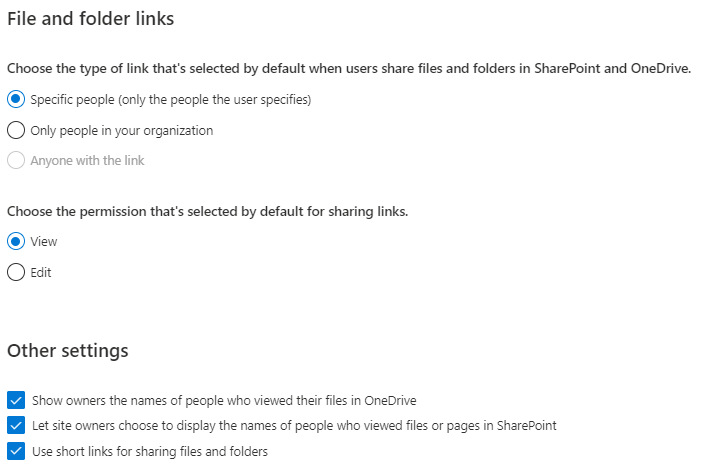
Other Settings: Mehr Kontrolle für Admins
Neben den Freigabe- und Linkoptionen gibt es im SharePoint Admincenter weitere Einstellungen, die für eine sichere und effiziente Zusammenarbeit sorgen:
- Blockieren externer Freigaben für bestimmte Domänen: Du kannst gezielt festlegen, welche externen Domains Zugriff erhalten – oder welche ausgeschlossen werden sollen.
- Gästekontozugriff beschränken: Konfiguriere, welche Aktionen Gästekonten ausführen dürfen (z. B. nur Anzeigen, kein Bearbeiten).
- Audit-Logs aktivieren: Mit diesen Protokollen behältst du im Blick, wer was wann geteilt hat. Ein Muss für Compliance-Anforderungen.
Diese erweiterten Einstellungen helfen dir, das Gleichgewicht zwischen Sicherheit und Flexibilität in deinem Unternehmen zu wahren.
Vor- und Nachteile der Sharing-Settings
Wie bei jedem Werkzeug gibt es auch hier Licht- und Schattenseiten. Lass uns das mal aufschlüsseln:
Vorteile:
- Flexibilität: Du kannst die Einstellungen individuell an die jeweilige Situation anpassen.
- Sicherheit: Die granularen Optionen helfen, ungewollte Freigaben zu vermeiden.
- Kollaboration: Ermöglicht effiziente Zusammenarbeit, auch mit externen Partnern.
Nachteile:
- Komplexität: Viele Optionen können zunächst verwirrend wirken.
- Fehlkonfiguration: Ein falscher Klick – und sensible Daten sind freigegeben.
- Abhängigkeiten: Andere Produkte wie Teams und OneDrive sind direkt betroffen.
Die Auswirkungen auf andere Microsoft-Produkte
Die Sharing-Settings in SharePoint sind nicht isoliert, sondern wirken sich direkt auf andere Microsoft-Tools aus. Hier ein paar Highlights:
- Microsoft Teams: Dateien in Teams-Kanälen folgen den SharePoint-Freigabeeinstellungen. Ein falsch gesetzter Haken, und schon haben Gäste mehr Zugriff, als dir lieb ist.
- OneDrive for Business: Die Freigaberichtlinien orientieren sich an SharePoint – zwei Seiten derselben Medaille.
- Power Automate: Automatisierte Prozesse, die Daten mit Externen teilen, sind von diesen Einstellungen abhängig.
- Azure Active Directory: Gäste und deren Zugriff werden hier verwaltet – und spielen nach den Regeln von SharePoint.
Minimale Berechtigungen zur Verwaltung der Sharing-Settings
Keine Sorge, du brauchst keine globalen Admin-Rechte, um die Freigabeeinstellungen zu ändern. Hier ist, was du wissen musst:
- SharePoint-Administratorrolle: Diese Rolle reicht aus, um die Freigabeeinstellungen im Admincenter zu ändern.
- Azure AD-Rolle (User Administrator): Wenn du auch Gastbenutzer-Einstellungen ändern willst, ist diese Rolle notwendig.
Tipp: Behalte die globale Admin-Rolle im Auge – sie ist wie ein Generalschlüssel und sollte nur an Personen vergeben werden, die wirklich wissen, was sie tun.
Fazit: Sharing-Settings – Dein Balanceakt zwischen Teilen und Schützen
Die Sharing-Settings im SharePoint Admincenter sind vielseitig und mächtig. Wenn du sie mit Bedacht einsetzt, kannst du eine Balance zwischen Sicherheit und Flexibilität schaffen, die sowohl dir als auch deinem Team zugutekommt.
Unser Tipp: Teste die Optionen, dokumentiere deine Einstellungen und schule deine Endanwender. Mit einem gut informierten Team bist du für alle Sharing-Szenarien gewappnet.
Welche Erfahrungen hast du mit den Sharing-Settings gemacht? Teile sie in den Kommentaren – wir freuen uns auf deine Insights!

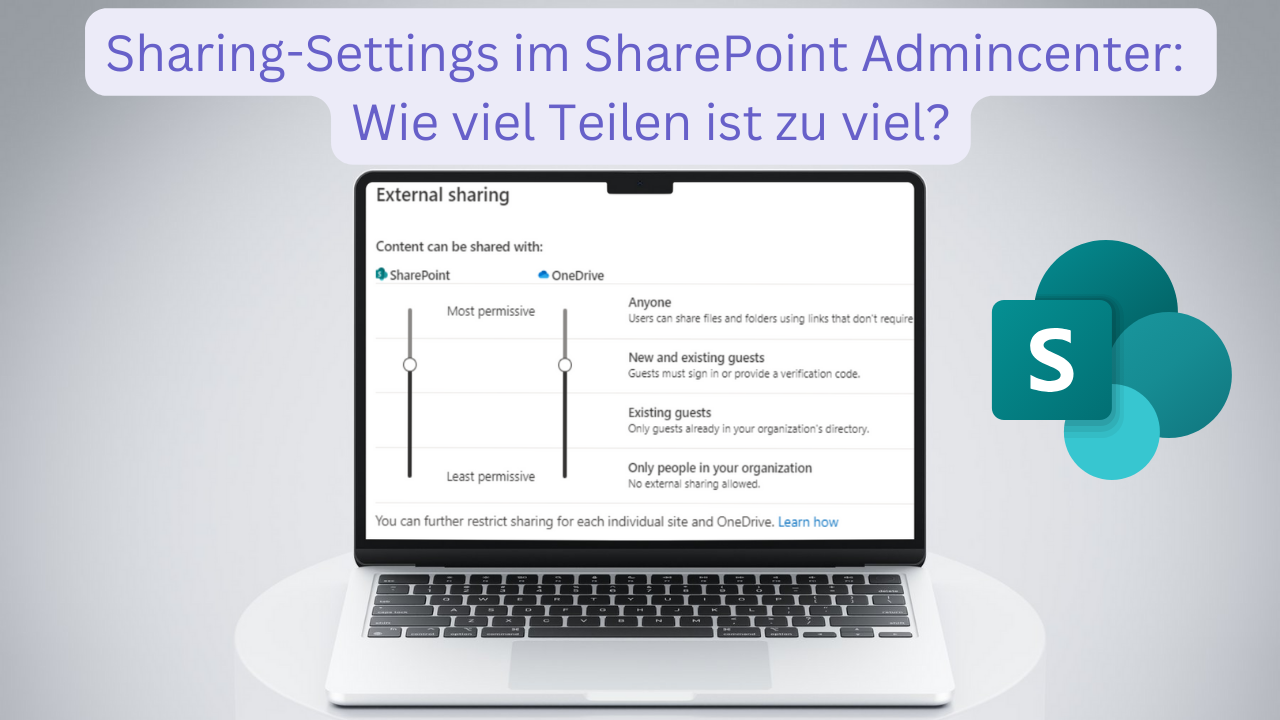
Schreibe einen Kommentar